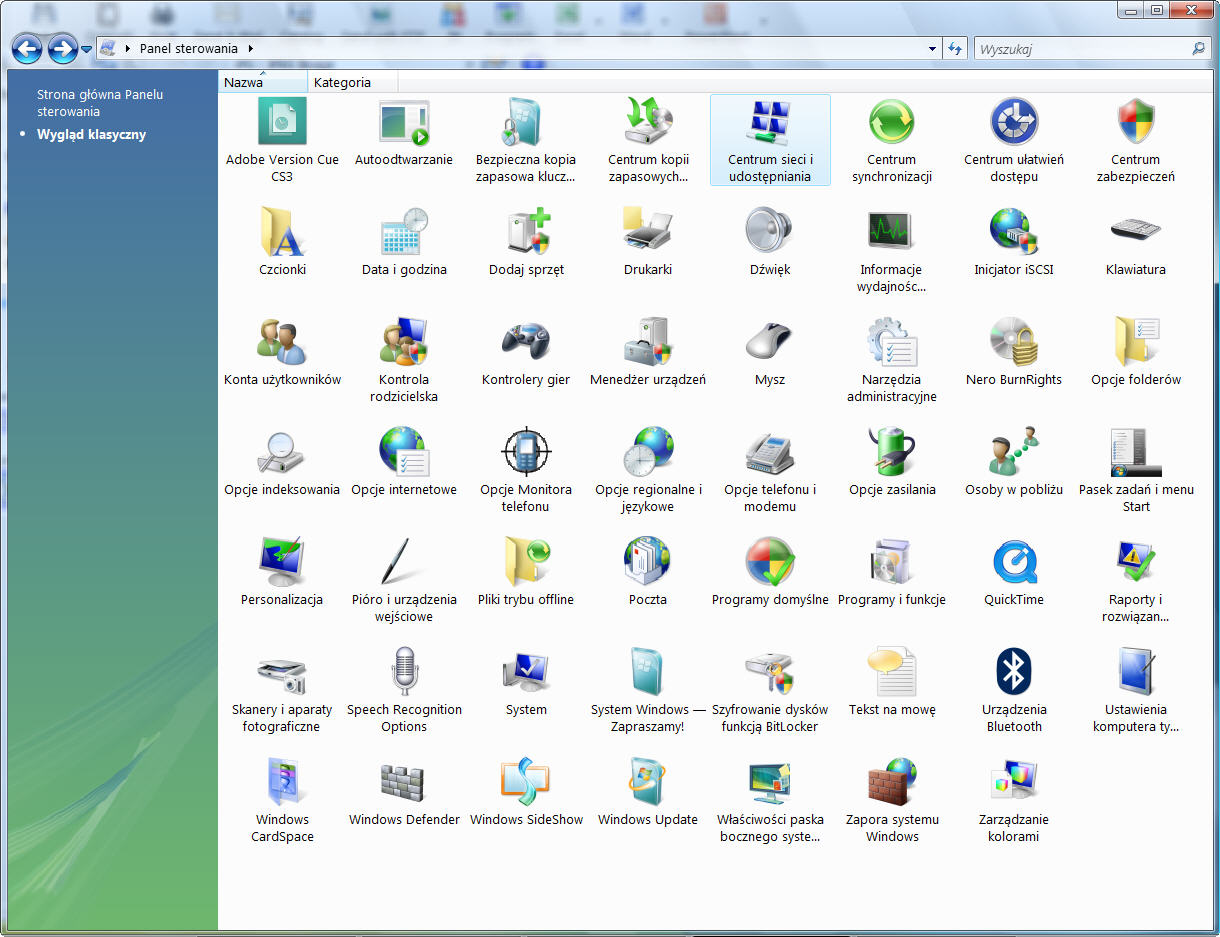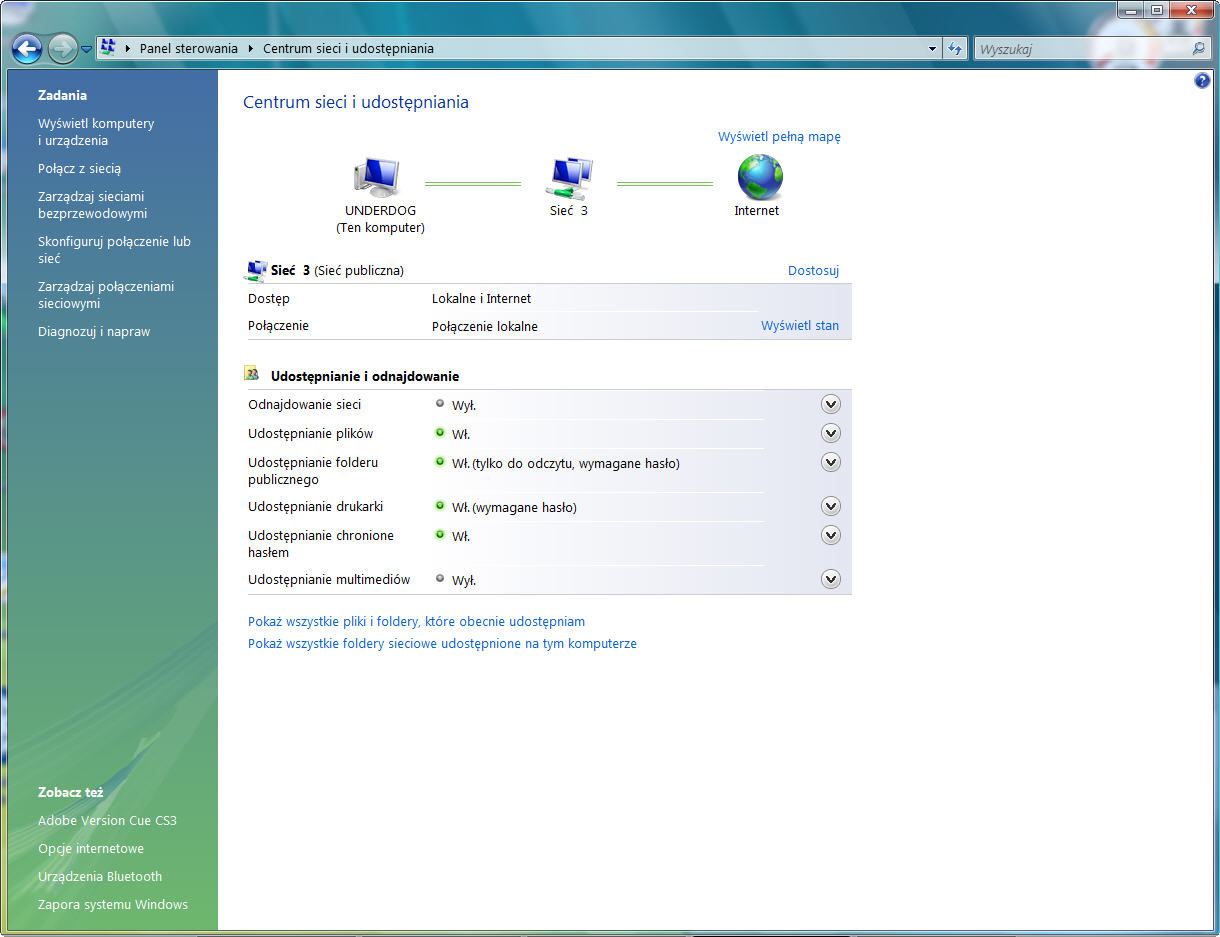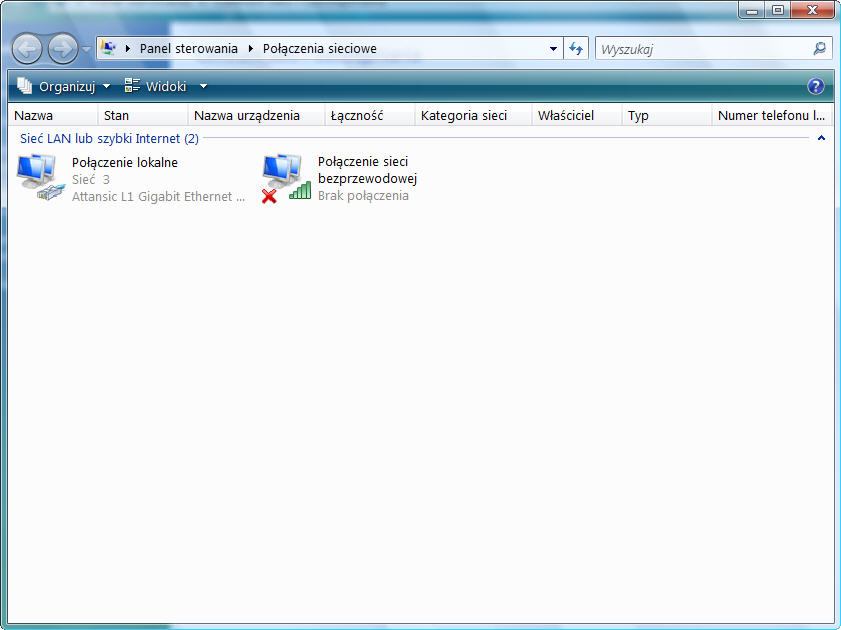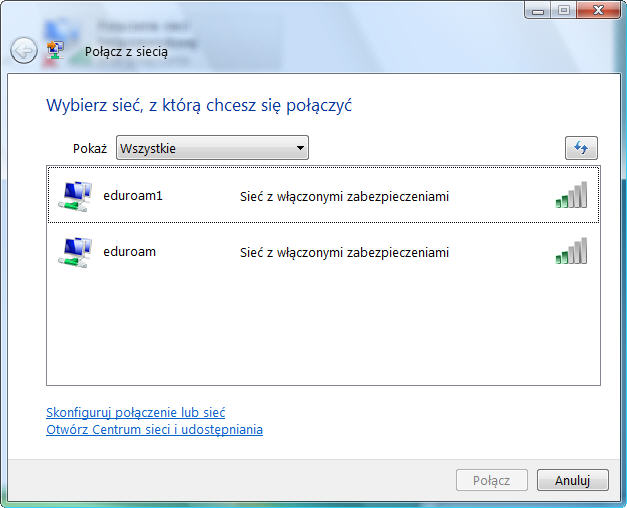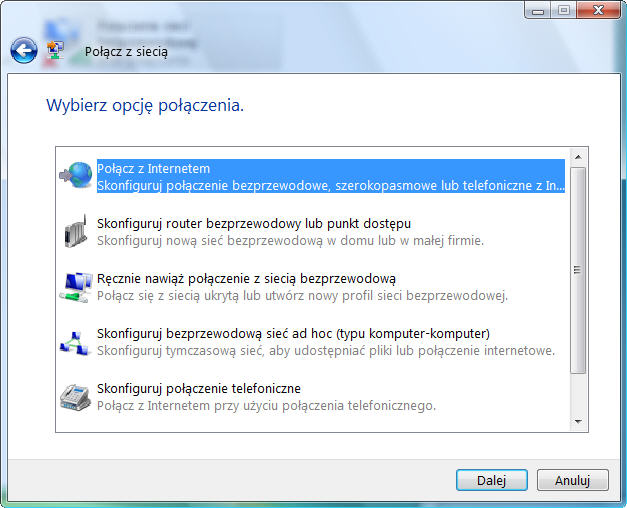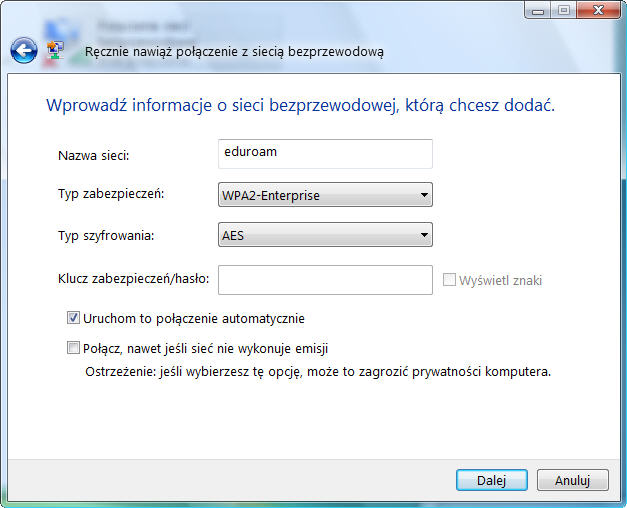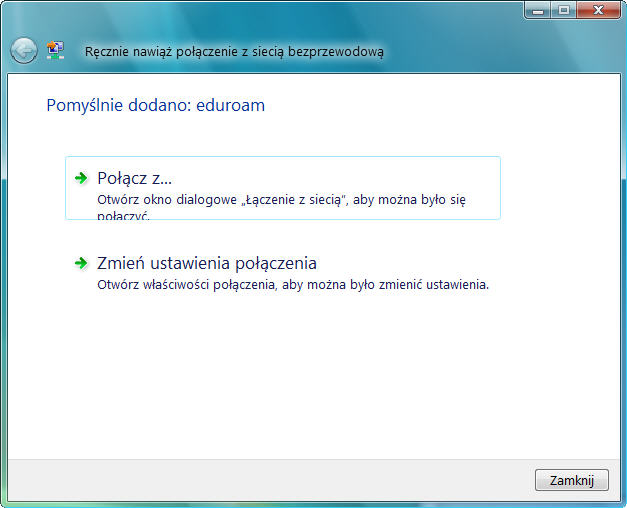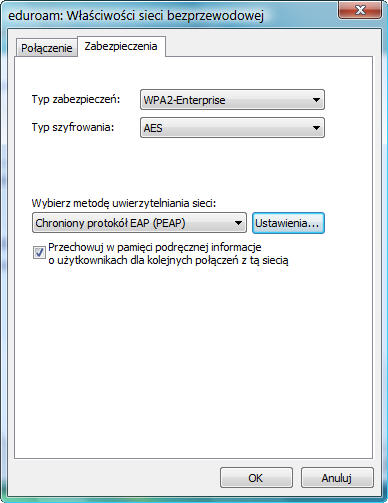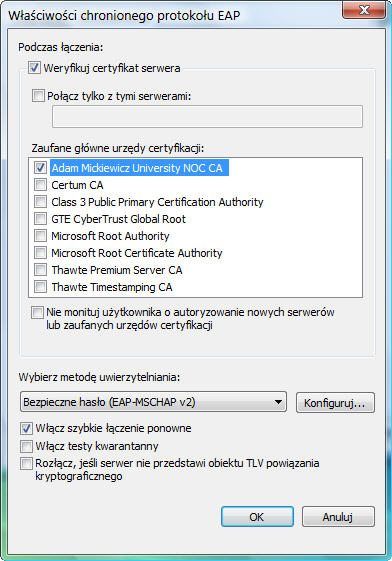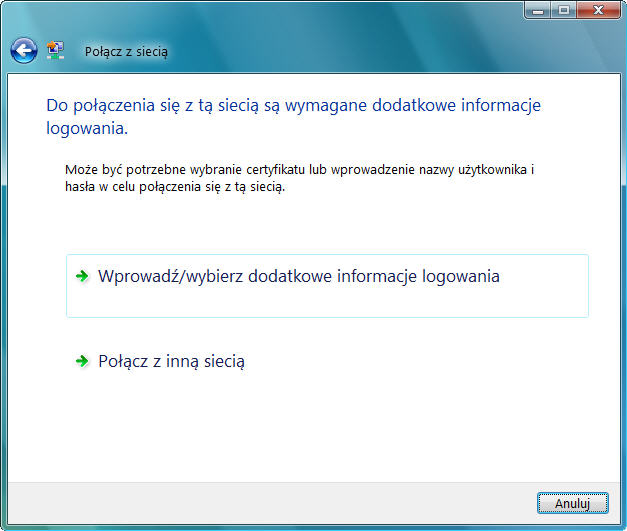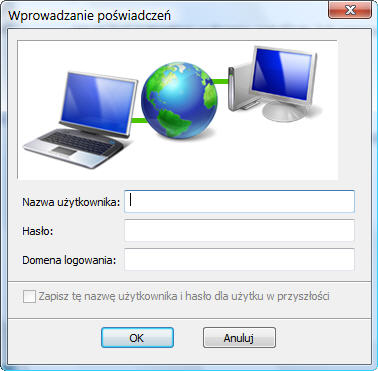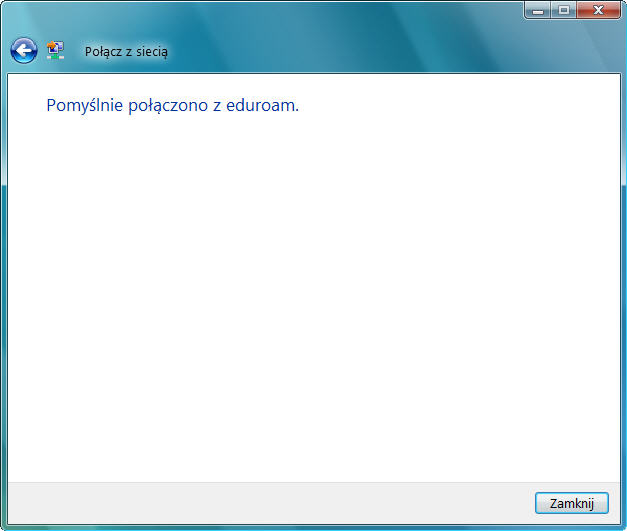|
|
Przed rozpoczęciem konfiguracji należy upewnić się, czy spełnione są wymagania wyspecyfikowane na tej stronie: http://eduroam.amu.edu.pl/zasady.html - w szczególności wymagania dotyczące hasła. Konfigurację należy rozpocząć od pobrania i zainstalowania elektronicznego certyfikatu, który ma chronić komputer przed przypadkowym łączeniem się z fałszywymi punktami dostępu bezprzewodowego. Dlatego ważne jest, aby pobrać certyfikat bezpośrednio ze strony webowej UAM pod adresem eduroam.amu.edu.pl w dziale Certyfikaty. UWAGA! Nie należy instalować certyfikatu otrzymanego od innych osób lub pochodzącego z innych źródeł! Instrukcja krok po kroku instalacji certyfikatu znajduje się tutaj. Podczas konfiguracji należy zwrócić szczególną uwagę na pozaznaczane i poodznaczane pola. W celu rozpoczęcia konfiguracji należy otworzyć Panel sterowania. Otwarte okno powinno wyglądać tak: |
|
Wtedy należy wybrać Centrum sieci i udostępniania. Otwarte okno powinno wyglądać tak: |
|
Następnie należy wybrać opcję Zarządzaj połączeniami sieciowymi. Otwarte okno powinno wyglądać tak: |
|
Następnie należy wybrać Połączenie sieci bezprzewodowej. Otwarte okno powinno wyglądać tak: |
|
Następnie należy wybrać opcję Skonfiguruj połączenie lub sieć. Otwarte okno powinno wyglądać tak: |
|
Następnie należy wybrać opcję Ręcznie nawiąż połączenie z siecią bezprzewodową i otwarte okno wypełnić według wzoru poniżej: |
|
Następnie należy wybrać przycisk Dalej. Otwarte okno powinno wyglądać tak: |
|
Następnie należy wybrać opcję Zmień ustawienia połączenia. Otwarte okno powinno wyglądać tak: |
|
Następnie należy wybrać przycisk Ustawienia...i otwarte okno wypełnić według wzoru poniżej: |
|
Następnie należy wybrać przycisk Konfiguruj...i otwarte okno wypełnić według wzoru poniżej: |
|
Następnie należy potwierdzić wszystkie otwarte okna przyciskiem OK. Powinno pojawić się następujące okno: |
|
Następnie należy wybrać opcję Wprowadź/wybierz dodatkowe informacje logowania. Powinno pojawić się następujące okno: |
|
Następnie należy wprowadzić swój login - adres email (nazwa_konta@amu.edu.pl - pracownik) lub (nazwa_konta@st.amu.edu.pl - student) w pole Nazwa użytkownika i hasło w pole Hasło, a następnie potwierdzić przyciskiem OK wprowadzone dane. Pole Domena logowania pozostaje puste. Jeśli zostały wprowadzone poprawne dane powinno pojawić się poniższe okno i komputer powinien uzyskać dostęp do Internetu. |
|